快压压缩软件下载安装教程
时间:2025-09-28 16:22:42 337浏览 收藏
还在为找不到安全高效的压缩软件而烦恼吗?本文为你提供**快压压缩软件官方下载及安装教程**,助你轻松解决文件压缩难题。首先,通过应用宝官网安全下载正版快压PC版安装包,避开捆绑软件和病毒风险。安装时务必选择自定义路径,并取消不必要的附加选项。首次使用时,设置文件关联和右键菜单,优化使用体验。若需卸载,按照系统应用管理流程,彻底清除快压及其残留文件,确保系统干净。立即阅读,掌握快压的下载、安装、初始化设置及卸载全攻略!
快压官方下载需通过应用宝官网获取正版安装包,安装时选择自定义路径并取消捆绑选项,首次使用可设置文件关联与右键菜单,卸载时通过系统应用管理彻底清除程序。
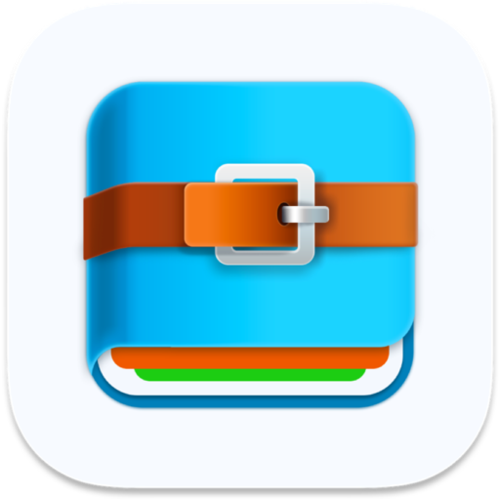
如果您在使用电脑时需要高效处理各类压缩文件,但找不到安全可靠的压缩工具,可能会遇到文件无法解压或软件捆绑恶意程序的问题。以下是关于快压压缩软件官方下载、安装及卸载的详细操作指南:
一、官方下载快压PC版
确保从正规渠道获取软件,避免下载到携带病毒或广告插件的修改版本。官方渠道能提供最新功能并保障系统安全。
1、打开电脑上的浏览器,在地址栏输入应用宝官网 sj.qq.com并访问。
2、在官网搜索框中输入“快压”或直接查找压缩工具类别。
3、找到“快压压缩软件PC版”后,点击官方正版标识的下载按钮,获取安装文件。
4、等待下载完成后,确认文件名为“kuaiya_setup.exe”或类似安全命名格式。
二、安装快压软件
正确安装可确保软件功能完整运行,并防止误装附加程序。建议用户自定义安装路径以管理软件位置。
1、双击下载完成的“kuaiya_setup.exe”安装文件,启动安装向导。
2、在初始界面选择“自定义安装”,避免点击快速安装以防捆绑其他程序。
3、在安装路径设置页面,选择非系统盘(如D:\Program Files\KuaiYa)作为目标文件夹。
4、取消勾选任何推荐附加软件或更改浏览器主页的选项。
5、点击“立即安装”,等待进度条完成,最后点击“完成”退出安装程序。
三、验证与初始化设置
安装后进行基础配置,有助于提升使用体验并确保核心功能可用。
1、首次启动快压软件,系统可能自动检测常用压缩格式关联。
2、进入设置菜单,检查默认压缩格式是否为KZ或其他所需格式(如ZIP)。
3、在“文件关联”选项中,选择需要由快压打开的扩展名,例如:.rar、.7z、.iso等。
4、启用“右键快捷菜单”功能,以便在资源管理器中直接调用快压操作。
四、卸载快压软件
当不再需要该软件时,通过标准卸载流程可彻底清除程序文件和注册表项,避免残留。
1、点击Windows开始菜单,进入“设置” → “应用” → “应用和功能”。
2、在应用列表中找到“快压”或“KuaiYa”,点击其右侧的“修改”按钮。
3、选择“卸载”选项,启动内置卸载程序。
4、按照提示完成卸载过程,确认删除所有相关数据和缓存文件。
5、重启计算机后,检查开始菜单和桌面是否已清除所有快压相关图标。
今天关于《快压压缩软件下载安装教程》的内容介绍就到此结束,如果有什么疑问或者建议,可以在golang学习网公众号下多多回复交流;文中若有不正之处,也希望回复留言以告知!
-
501 收藏
-
501 收藏
-
501 收藏
-
501 收藏
-
501 收藏
-
222 收藏
-
378 收藏
-
113 收藏
-
186 收藏
-
489 收藏
-
468 收藏
-
461 收藏
-
384 收藏
-
410 收藏
-
439 收藏
-
294 收藏
-
409 收藏
-

- 前端进阶之JavaScript设计模式
- 设计模式是开发人员在软件开发过程中面临一般问题时的解决方案,代表了最佳的实践。本课程的主打内容包括JS常见设计模式以及具体应用场景,打造一站式知识长龙服务,适合有JS基础的同学学习。
- 立即学习 543次学习
-

- GO语言核心编程课程
- 本课程采用真实案例,全面具体可落地,从理论到实践,一步一步将GO核心编程技术、编程思想、底层实现融会贯通,使学习者贴近时代脉搏,做IT互联网时代的弄潮儿。
- 立即学习 516次学习
-

- 简单聊聊mysql8与网络通信
- 如有问题加微信:Le-studyg;在课程中,我们将首先介绍MySQL8的新特性,包括性能优化、安全增强、新数据类型等,帮助学生快速熟悉MySQL8的最新功能。接着,我们将深入解析MySQL的网络通信机制,包括协议、连接管理、数据传输等,让
- 立即学习 500次学习
-

- JavaScript正则表达式基础与实战
- 在任何一门编程语言中,正则表达式,都是一项重要的知识,它提供了高效的字符串匹配与捕获机制,可以极大的简化程序设计。
- 立即学习 487次学习
-

- 从零制作响应式网站—Grid布局
- 本系列教程将展示从零制作一个假想的网络科技公司官网,分为导航,轮播,关于我们,成功案例,服务流程,团队介绍,数据部分,公司动态,底部信息等内容区块。网站整体采用CSSGrid布局,支持响应式,有流畅过渡和展现动画。
- 立即学习 485次学习
